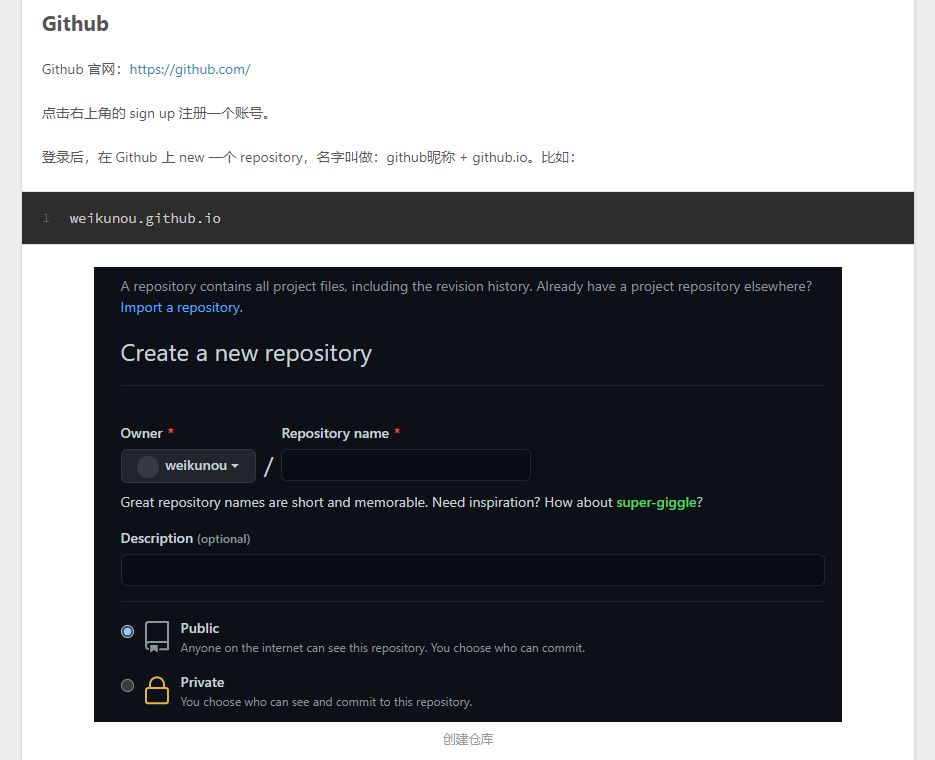Hexo-Image
在写文章的过程中,有时需要插入图片。
如果直接在 Markdown 文件中使用相对路径引用图片,当网站发布时,首页显示了图片,文章页面却不会显示图片。
经过一番探索和尝试,我使用以下的方法插入图片。
首先,在 source 文件夹下创建一个 images 文件夹。
为了便于分类,在 images 文件夹下,还有一个 Hexo 文件夹,表示这个文件夹下的图片是 Hexo.md 这篇文章使用的。
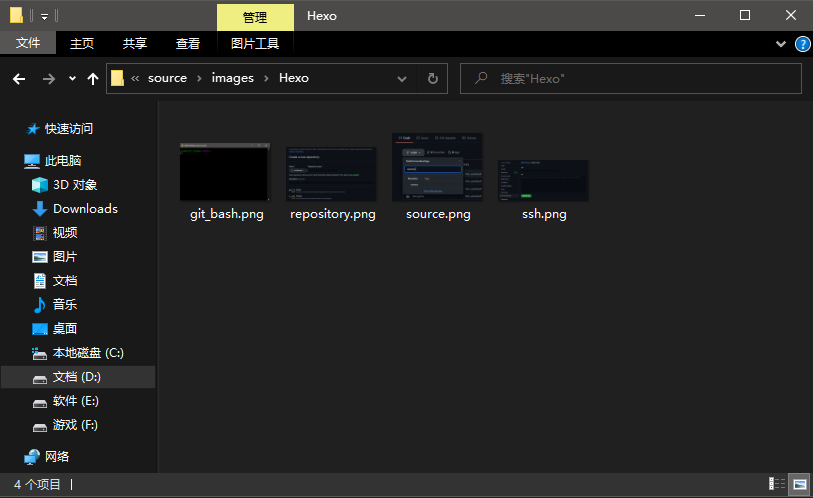
接着,在 Typora 编辑器中插入图片,例如
1 | |
在输入图片路径时,要使用 / 而不是 \,虽然两种写法在 Typora 编辑器中都可以显示图片,但是在 Hexo 发布时却会导致路径出现问题。
另外,图片和文件夹的名称也不能带有连字符 - ,因为这个符号同样会让图片显示不出来。
然后,安装一个插件。这个插件也是为了让文章被渲染后的图片路径变得正常。
1 | |
在 config.yml 里配置一下,找到 Writing 这个标题下,新增字段
1 | |
还要检查一下 URL 这个标题下,root 字段是否是一个斜杠
1 | |
这个 prependRoot 字段的作用是,在图片的路径前,加上 root 设置的路径。
在这里,因为我设置的图片路径是
1 | |
按照上述的配置,生成的页面的图片路径就会变成
1 | |
原本发布后,文章页面的图片路径应该是
1 | |
就是路径的问题导致文章页面的图片显示不出来,而配置后的路径则是
1 | |
路径正确,图片也就正常地显示出来了。
不过此处有个小问题,就是按照上述流程配置后,文章的图片还是显示不出来,经过测试发现,需要在文章里写一次
1 | |
然后神奇的是,图片正常显示了。
之后,即使把这个代码去掉,图片也是正常显示的。
可能是这个插件的某个地方出了问题吧。
如果直接写
1 | |
也是显示不出来的,还是需要先安装插件,配置 config.yml,再写 Read More 的代码才行。
最后,生成一下页面。
1 | |
在本地测试一下,可以看到图片已经显示出来了。
1 | |